카카오톡 백업 카톡 톡서랍으로 복원지점 만들어두기'
#카카오톡백업
여러분은 어떤 메신저를 가장 많이 사용하나요? 아마 한국인 이라면 카카오톡을 가장 많이 사용할 듯 싶은데요! 저 역시 카톡으로 하루의 채팅을 시작하곤 합니다. 무료로 사용할 수 있으면서 간편한 카카오톡은 그 많은 사랑만큼 편리한 시스템이 계속 업데이트 되고 있습니다.
그중 카카오톡 백업 기능은 원래는 사용자가 일일히 설정해서 해줘야 했지만, 이제는 '톡서랍'이라는 기능이 새로 생기면서 한번 설정만 해 두면 더이상 수동으로 백업과 복원을 해주지 않아도 되는데요. 이번 포스팅에선 그걸 소개하며 알려드릴까 합니다.
A0) PC버전
카카오톡 백업 설정.
먼저 PC 버전에서 설정하는 방법은 이렇습니다. 일단 카톡을 실행한 뒤에
좌측 하단 톱니바퀴 모양을 누른 뒤 나오는 창에서 '설정'을 눌러주세요.
그다음 설정창에서 '채팅'을 눌러주면 대화 백업 기능을 이용할 수 있는데요. 원래라면 수동으로 백업 파일을 만들어야 했지만, 현재는 톡서랍으로 바뀐걸 확인할 수 있습니다. 현재는 beta 버전으로 카카오에서 테스트 중인걸로 보이는데요.
저는 이미 톡서랍에 가입이 되어 있는 상태로 따로 가입하는 걸 보여드릴 순 없지만, 아직 이 기능을 사용하지 않은 분이라면 바로 가입해서 이용할 수 있습니다.
톡서랍은 기존의 수동 백업 시스템과 다르게 카카오에서 제공하는 300GB 사이즈의 드라이브를 제공 받는 것인데요. 여러분의 카톡에서 사용했던 사진과 영상, 대화, 연락처, 링크, 파일 그 어떤것이든 다 저장되어 있는 것입니다.
톡서랍 내에서는 요렇게 폴더 별로 분류해서 여러분이 소중하게 생각하는 파일도 보관할 수 있고요.
실시간으로 보관 파일을 볼 수 있음은 물론, 원하는 데이터를 언제든지 다운받아 컴퓨터 내에 보관할 수 있습니다.
메모, 사진, 파일, 링크, 대화, 연락처는 각각 분류가 나뉘어 있어 여러분이 어떤 자료를 찾을 때 쉽게 접근할 수 있습니다.
제 이용 정보를 확인해 보니 이용 가능 기간이 표시되어 있는데요. 아무래도 10월 10일까지로 되어 있는걸로 보아 그 기간즈음 되면 베타 버전 테스트가 마무리 되고 정식 버전이 출시되지 않을까 하는 생각이 듭니다.
이렇게 한번 톡서랍에 가입해서 자동 백업을 해 주면 여러분이 핸드폰을 바꾼다 하더라도 대화 내용이나, 사진, 파일 등을 언제든지 다시볼 수 있는데요. 여러모로 편리하고 좋은기능인듯 하네요! 여러분도 톡서랍 꼭 가입해 두시길!
B0) 핸드폰
카톡백업 이렇게.
지금 주변에 컴퓨터가 없다면, 핸드폰으로도 톡서랍 가입 및 백업 기능을 사용할 수 있습니다.
일단 카톡을 실행한 뒤에 하단 우측 끝 버튼을 클릭한 후에
우측 상단의 톱니바퀴 모양을 클릭해 주세요.
그러면 설정창이 나오는데요. 마찬가지로 여기서도 '채팅'을 눌러주세요.
채팅에 들어가면 '대화/미디어 백업하기 beta'를 누르면 톡서랍 가입을 할 수 있는데요.
가입이 완료되어 있는 사람이라면 저처럼 팝업창이 나옵니다.
여기서 '홈으로 이동'을 눌러주면 위와같은 화면이 노출되는데요. 어떠한 데이터가 들어있는 지 확인할 수 있습니다. 그간 꽤 많은 대화와 링크 그리고 사진이 오고 간것을 알 수 있죠.
톡서럽에서 우측 상단 톱니모양을 클릭하면 나의 이용정보 역시 확인할 수 있는데요. 300GB 용량중 단 4%만 사용하고 있다는 점이 놀랍네요.
또한, 막 톡서럽에 가입했다면? '과거 데이터 업로드'버튼을 꼭 눌러주세요! 그래야 이전 데이터도 백업할 수 있습니다. 저는 이미 업로드가 완료돼서 위처럼 팝업이 뜨는걸 볼 수 있어요.
백업관리 기능중에는 '카카오톡 용량 관리'기능도 들어있는데요. 이 기능 참 유용할 듯 싶습니다. 중저가 라인 핸드폰이라면 사용할 때 카톡때문에 용량 부족한 경우가 왕왕있는데 용량 관리를 활성화 하면 여유공간을 확보할 수 있습니다. 평소에 용량 부족함을 느꼈던 분이라면? 요걸 활성화해서 한번 활용해 보시길!!
오늘은 우리가 평소에 가장 많이 사용하는 메신저 카카오톡 백업 기능에 대해 알아봤는데요. 최근 업데이트가 된 톡서랍 덕분에 한번만 가입해 두면 더이상 수동 백업하지 않아도 되고, 핸드폰을 바꾼다 하더라도 대화창 날아갈 걱정 없어서 너무 좋습니다. 1위 메신저 답게 일 잘하는 듯. 사랑해 KAKAOTALK ♥


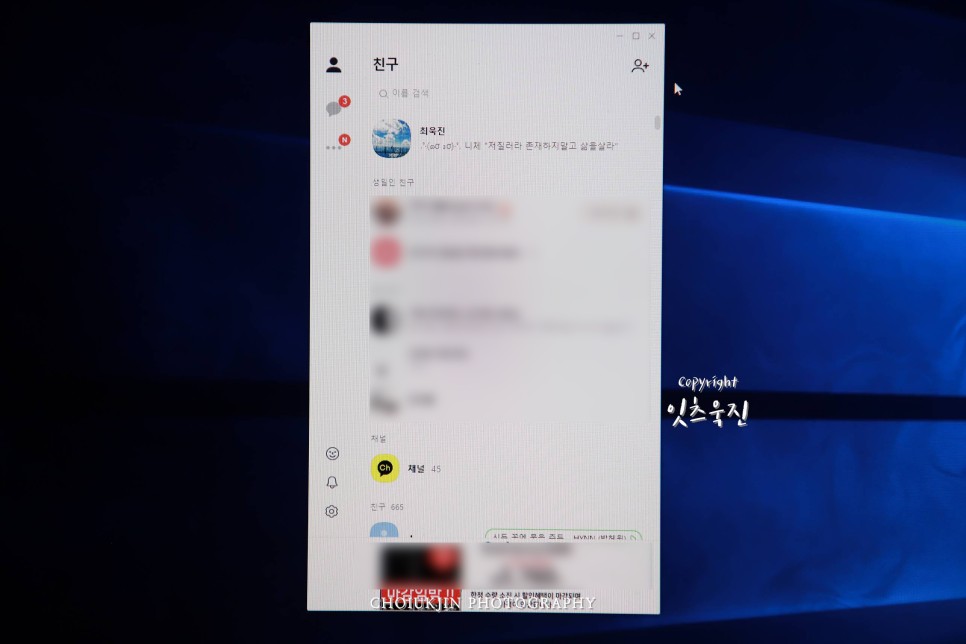
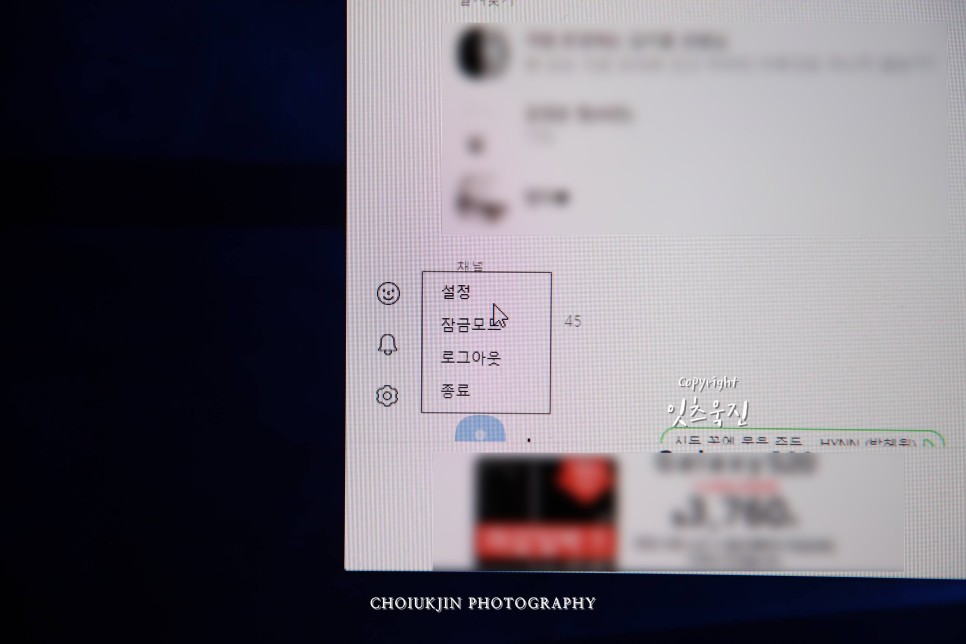



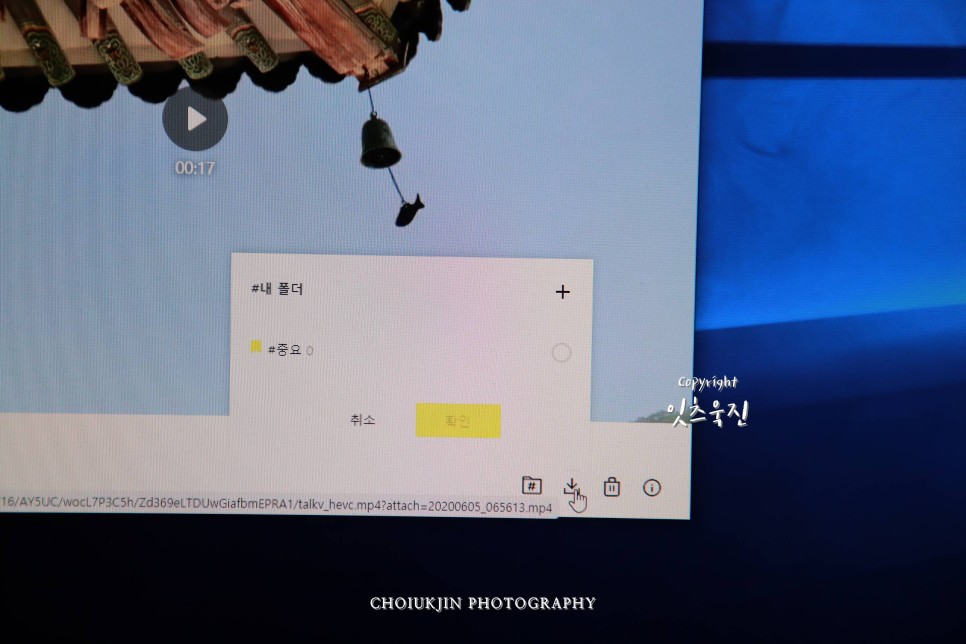

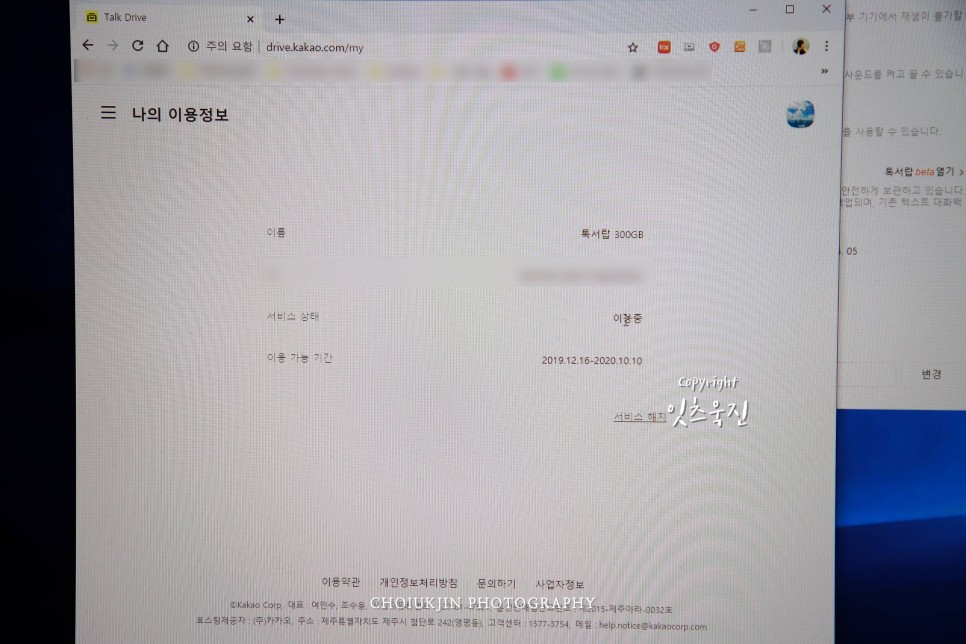
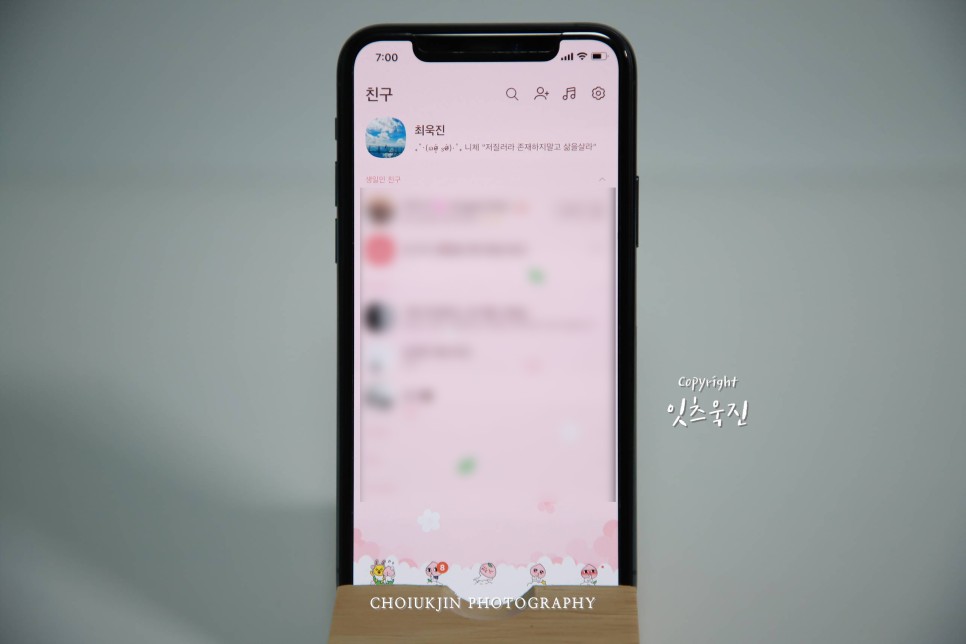

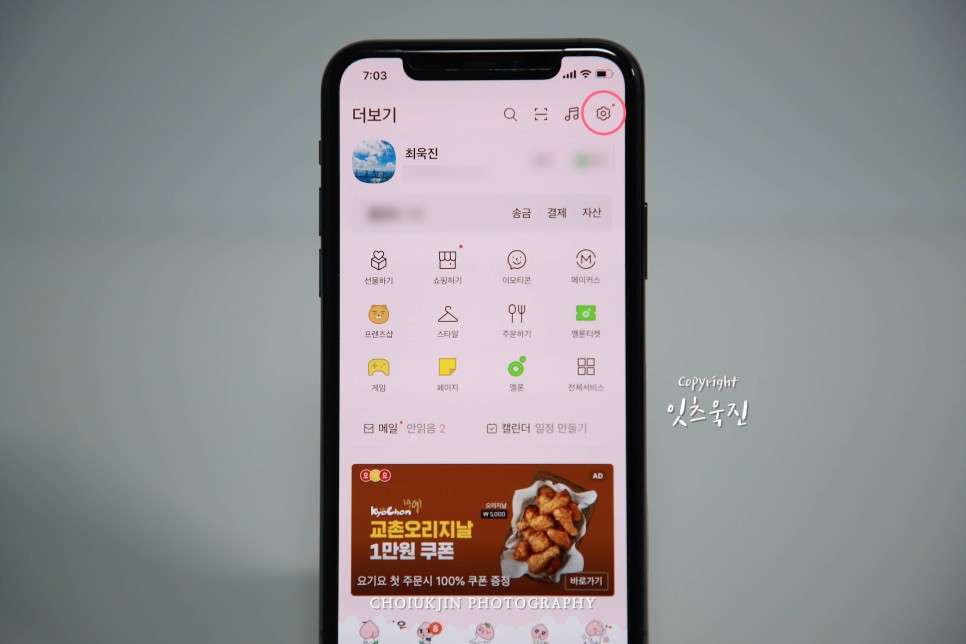
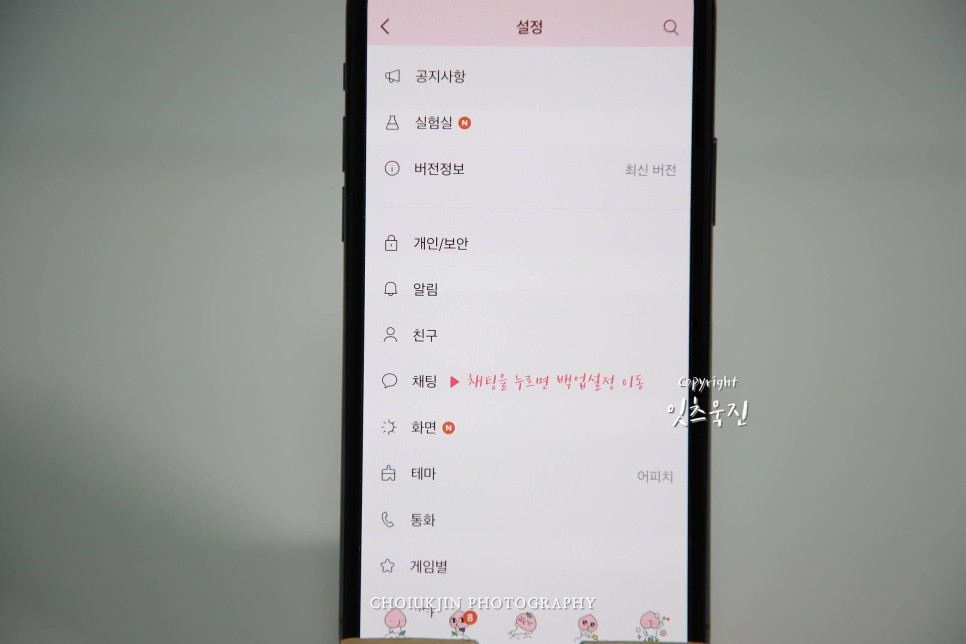
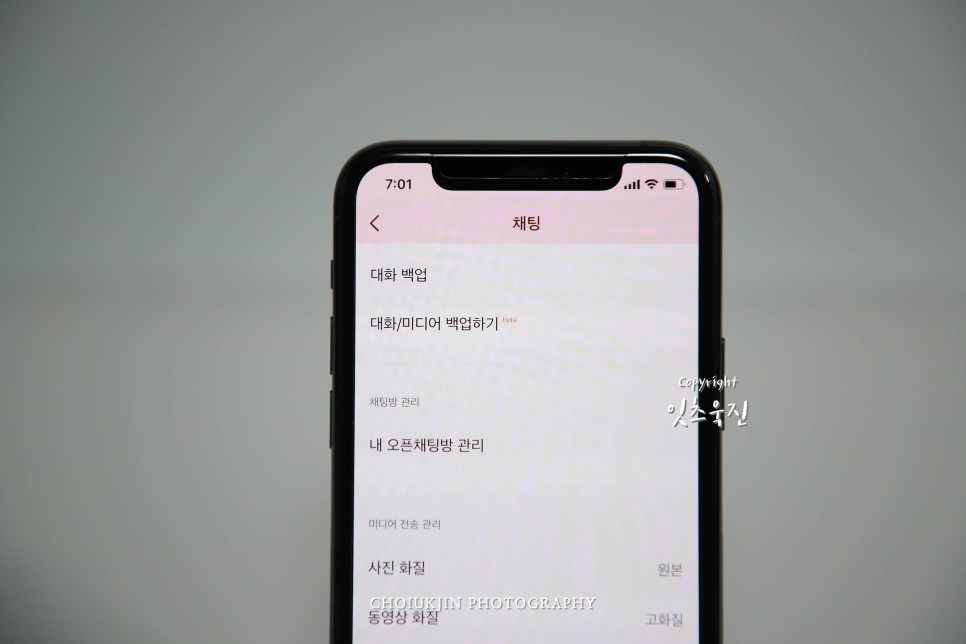
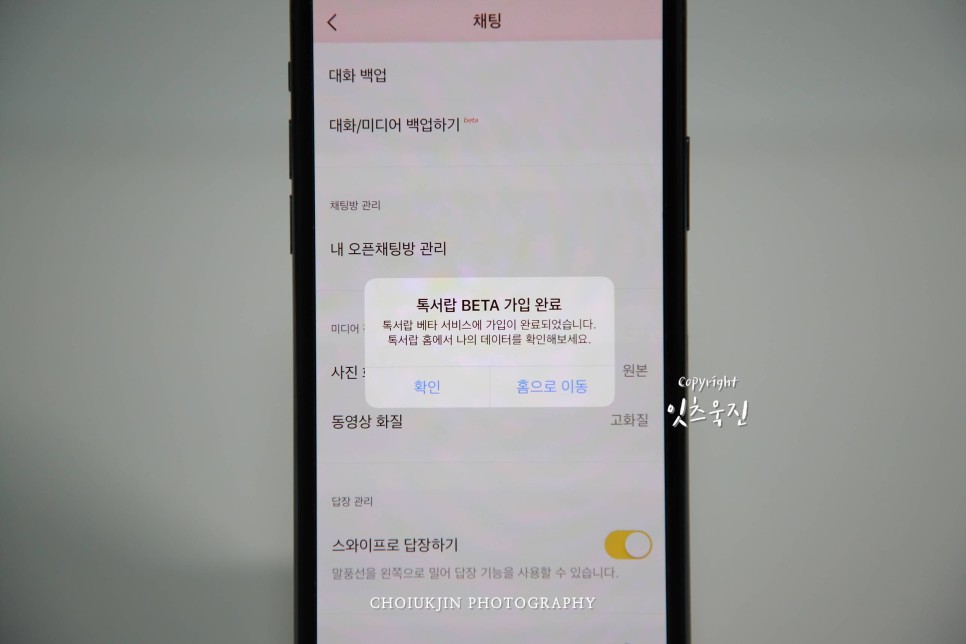
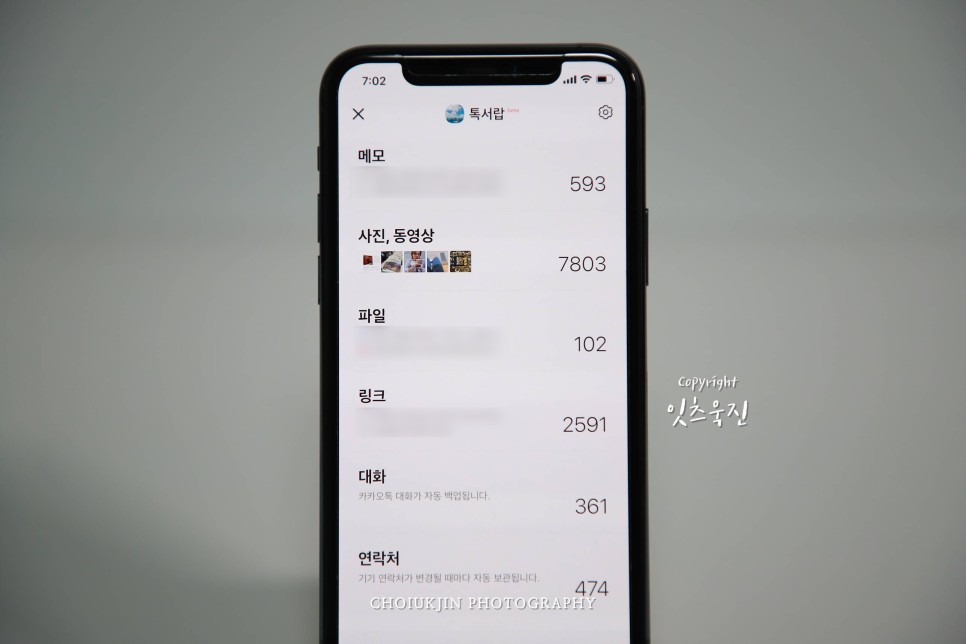
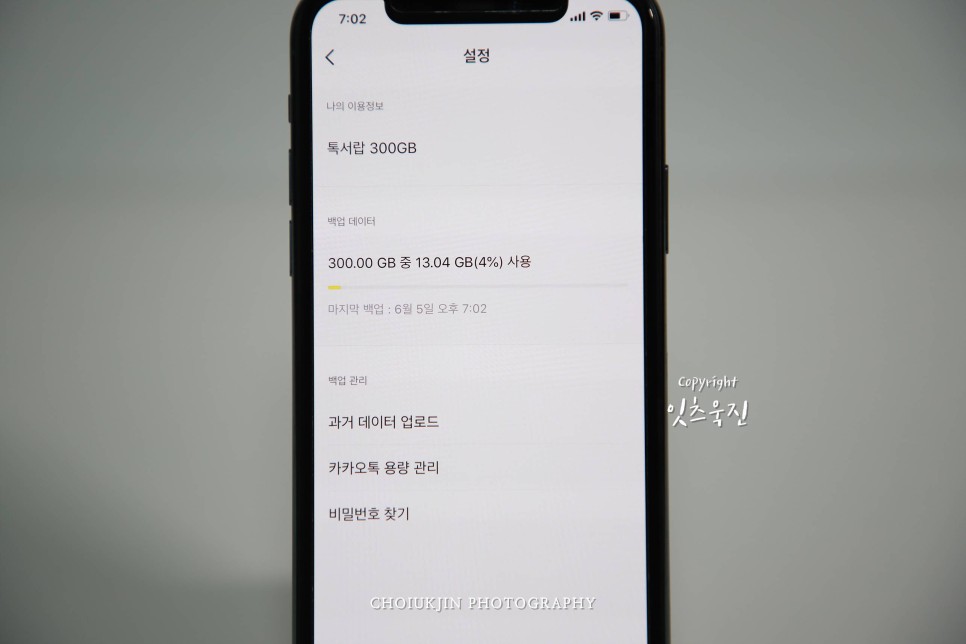
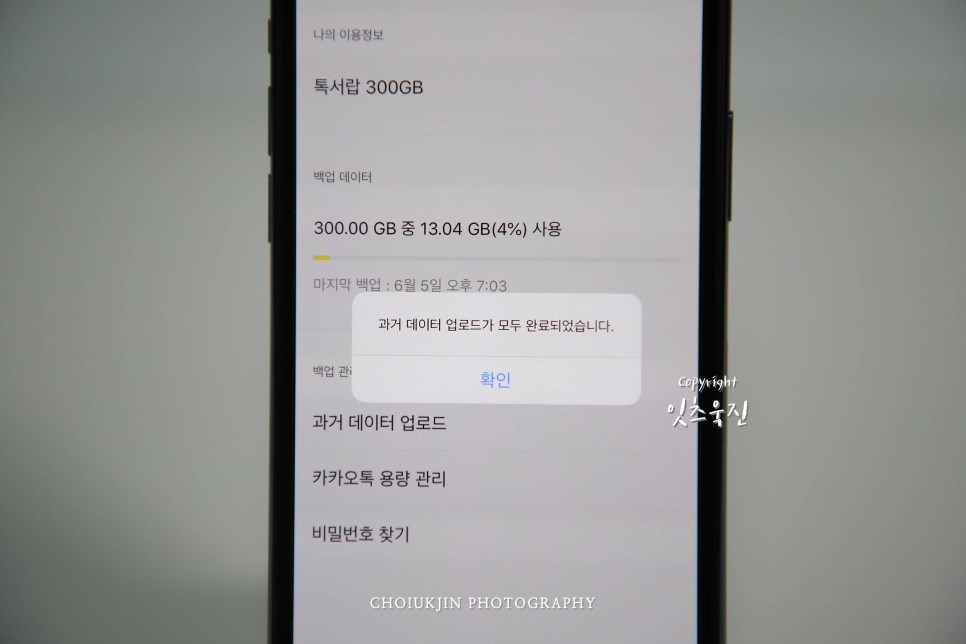
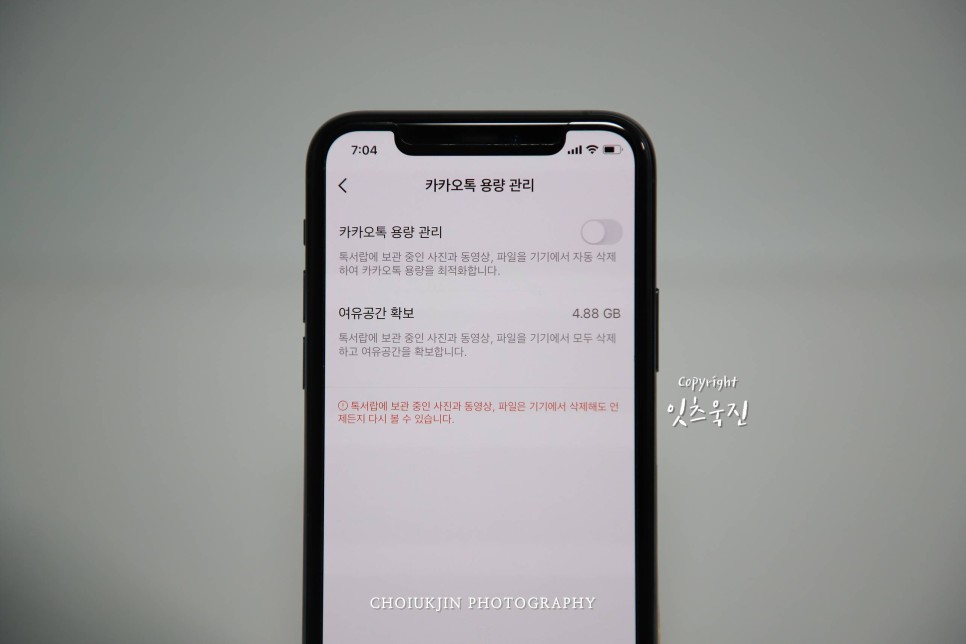
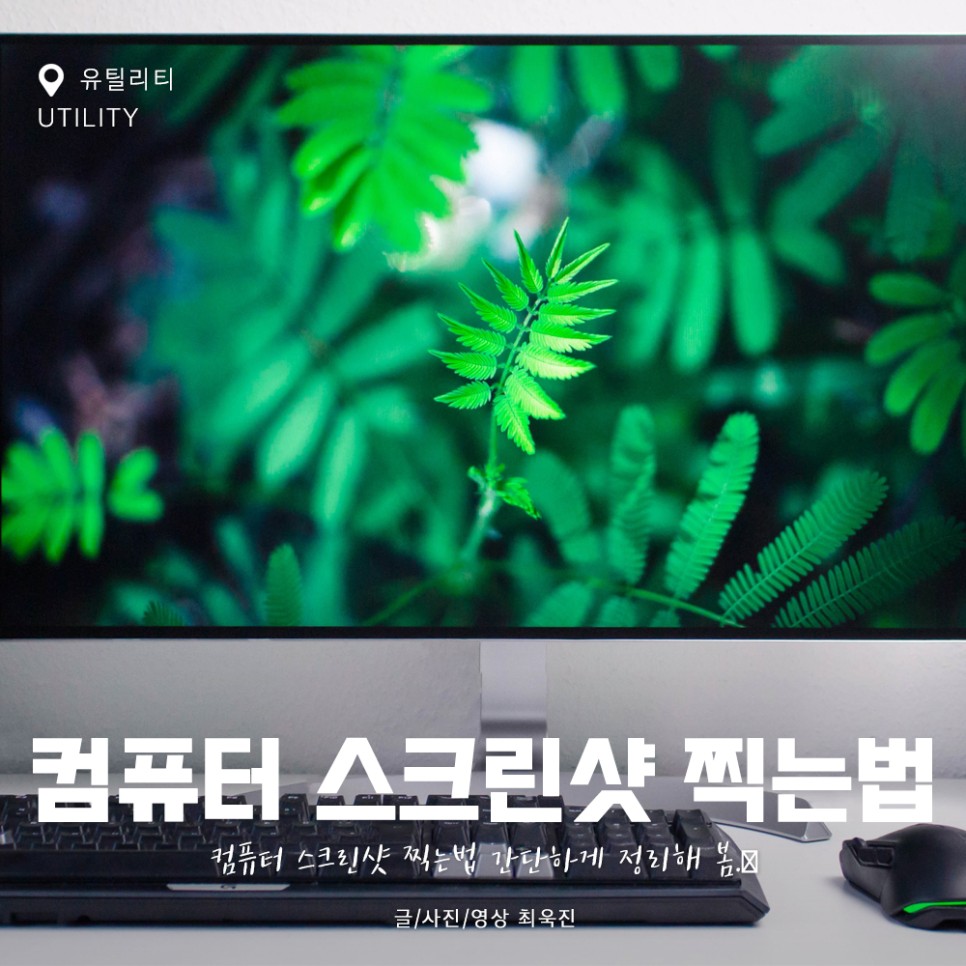


댓글
댓글 쓰기